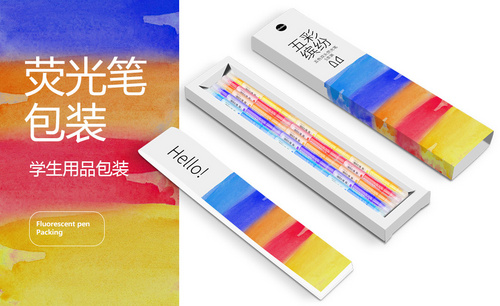ps笔刷下载
ps是我们常用的图片处理软件,ps软件本身自带很多的专业修图工具,像是钢笔工具,套索工具,还有方便染色的油漆桶。不知道小伙伴们喜不喜欢ps笔刷工具,现在出现了很多的ps笔刷插件,除了我们电脑系统自带的笔刷之外,我们还可以进行ps笔刷下载,运用多种不同的笔刷对ps文件进行调整,丰富图片的呈现度。记得一定要在正规官网进行ps笔刷下载哦!
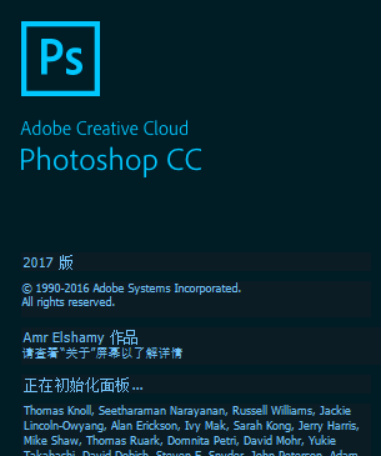
ps灯光笔刷怎么下载和使用?
有没有小伙伴对ps的灯光效果情有独钟,小编就很喜欢对图片增加灯光效果,特意研究了很久。今天为大家推荐一下ps灯光笔刷的下载以及使用教程,直接下载ps灯光笔刷,对需要增加灯光效果的图片进行选择,操作后图片就会呈现真实的灯光效果,光度也可以进行调节。还等什么,我们先来学习下载教程吧,在这里小编强调一下,下载软件需要大家到官网或者正规渠道进行下载,安装时注意网络安全。
步骤如下:
1.在网上查找并进行ps灯光笔刷的下载,按照步骤进行安装与保存软件。
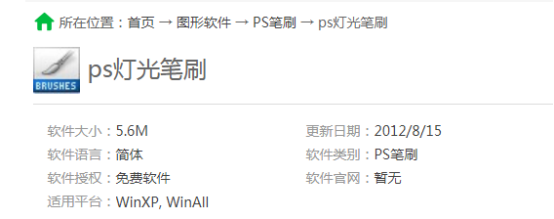
2.打开软件,我们找到ps灯光笔刷中的画笔工具,然后载入笔刷即可。具体步骤是鼠标点击画笔主直径后面的向右三角形,选择载入画笔,然后选择画笔所在位置即可。

3.如图所示,这是使用ps灯光笔刷之后的效果图,使用照明灯光笔刷后的图片,灯光效果逼真,整体氛围美轮美奂,光彩夺目,我们可以按照需求对图片进行操作。

以上就是ps灯光笔刷的下载以及使用的方法步骤了,实际应用性很高,可以为图片,文字增加灯光效果。方法步骤给大家罗列出来了,记得课下多多练习与操作,ps技术相对较为复杂,一定要认真努力学习,才能不落后。
本篇文章使用以下硬件型号:联想小新Air15;系统版本:win10;软件版本:Adobe Photoshop CC 2017。
ps画笔下载后怎么安装?
PS里边有很多画笔,但是在制作海报的时候,需要其他样式的画笔,但PS里边不存在,所以就要下载画笔安装到PS里边,来使用。但是好多小伙伴们不知道怎么操作,下面小编就来告诉各位小伙伴们ps画笔下载后怎么安装。
1、搜索PS笔刷,在官网上下载PS笔刷压缩包,解压笔刷压缩包。
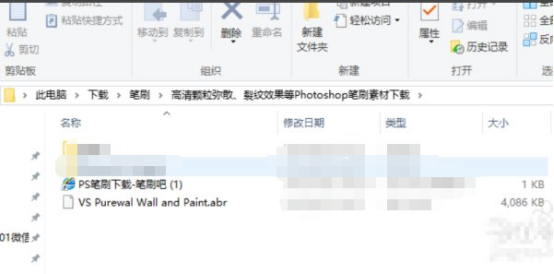
2、然后,打开ps,点击上方选择栏【编辑】,在编辑下面找到【预设】,在预设中找到【预设管理器】,效果如图。
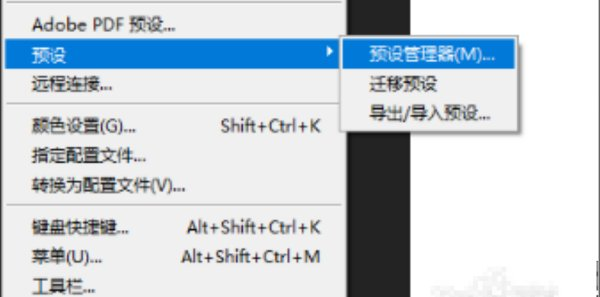
3、在弹出的预设管理器的页面中,我们点击 【载入】,如下图所示:
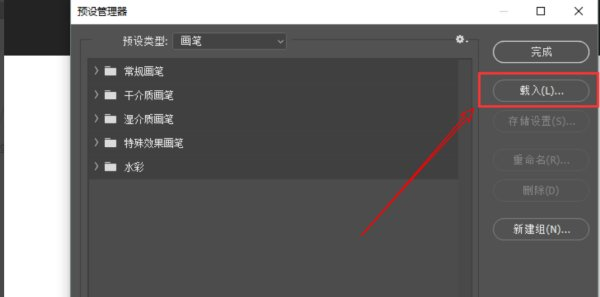
4、点击【载入】找到我们要安装的笔刷,再次点击进行安装。
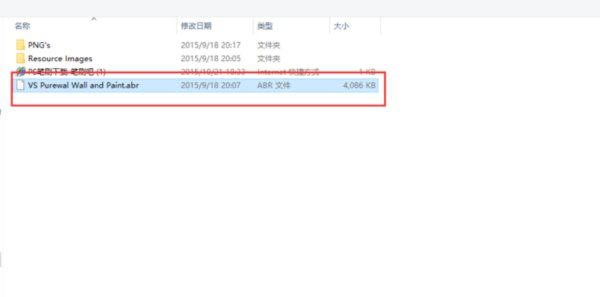
5、这样我们在预设管理器里就可以看到我们安装的笔刷了,如下图所示。
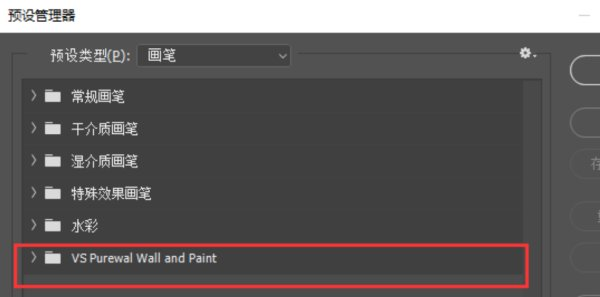
6、我们可以手动输入笔刷的名称,这样方便我们很快的找到想要的笔刷。
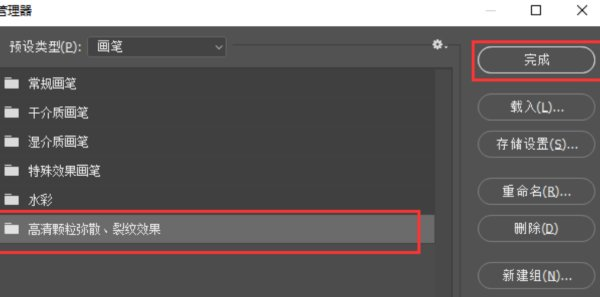
7、在画笔里就能找到新的笔刷了。
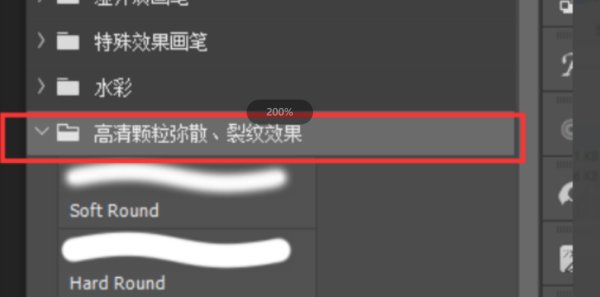
8、这样我们就安装好了笔刷,就可以正常使用啦。
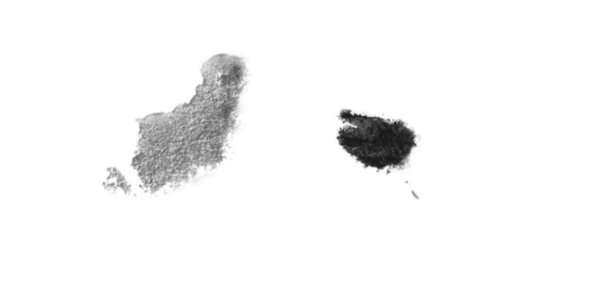
上方的8步就是ps画笔下载后安装的方法,操作方法是不是很简单呢?上边已经把安装方法分享给大家了,但是上方不提供下载,如果大家想要下载可以去官方网页去下载。最后,希望以上的操作步骤对你有所帮助!
本篇文章使用以下硬件型号:联想小新Air15;系统版本:win10;软件版本:PS CC 2019。
ps笔刷下载怎么操作
ps是我们常用的图片处理软件,ps软件本身自带很多的专业修图工具,像是钢笔工具,套索工具,还有方便染色的油漆桶。不知道小伙伴们喜不喜欢ps笔刷工具,现在出现了很多的ps笔刷插件,除了我们电脑系统自带的笔刷之外,我们还可以进行ps笔刷下载,运用多种不同的笔刷对ps文件进行调整,丰富图片的呈现度。记得一定要在正规官网进行ps笔刷下载哦!
1、如图所示,双击打开ps软件。单击“文件”,“新建”。
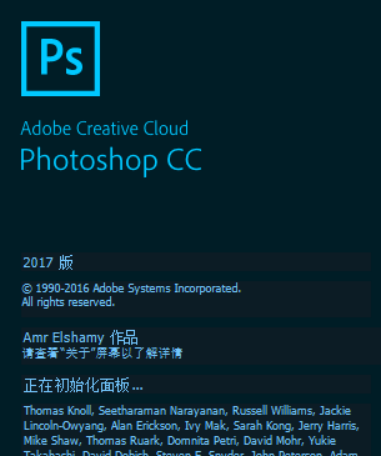
2.如图所示,单击“画笔工具”,单击“小齿轮图标”。
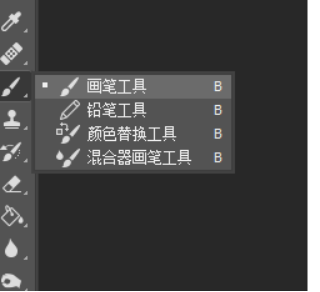
3.单击“载入画笔”,找到并打开“画笔.abr”即可。我们就可以将新下载的笔刷应用在ps文档中了。
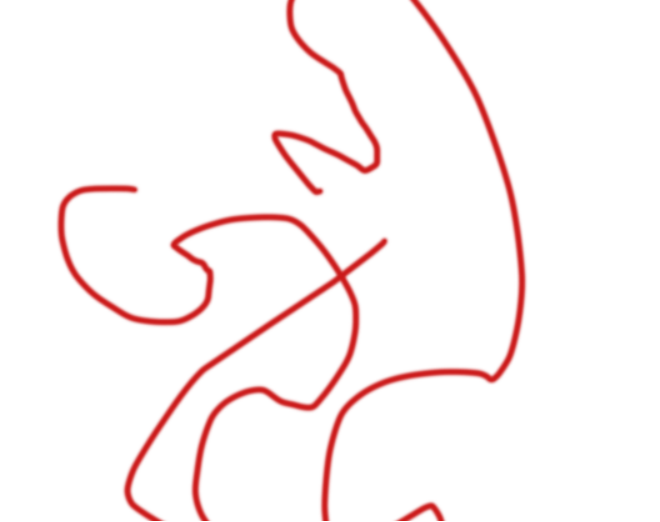
以上就是在ps笔刷下载的具体操作流程了。是不是挺简单的呀?学会了就可以将自己喜欢的笔刷应用在自己的ps软件中使用了。现在软件更新迭代迅速,学会方式方法才是重中之重,小伙伴们一定要记住以上的方法,有需要的朋友赶紧试一试吧,希望能够帮助到大家。本文只提供使用的方式方法,关于下载的内容请大家去官网进行下载,注意电脑使用安全。
本篇文章使用以下硬件型号:联想小新Air15;系统版本:win10;软件版本:Adobe Photoshop CC 2017。
ps笔刷免费下载的方法
ps笔刷是ps软件常用的工具之一,通过载入ps笔刷,可以刷出各种不同的效果来,如玻璃碎片、裂痕、羽毛等。经常使用ps绘画的同学,更能体会到ps笔刷工具的强大。如果想获得更丰富种类的笔刷该怎么办呢?小编这里为大家介绍一下ps笔刷免费下载的方法。
1.很多网站可以免费下载ps笔刷,我们随机通过一个网站选择一个笔刷下载到自己的电脑里,这里我们选择的是“玻璃碎痕”效果的笔刷。下载下来之后一般是压缩包文件,这个时候需要进行解压,得到后缀名为.abr的文件。
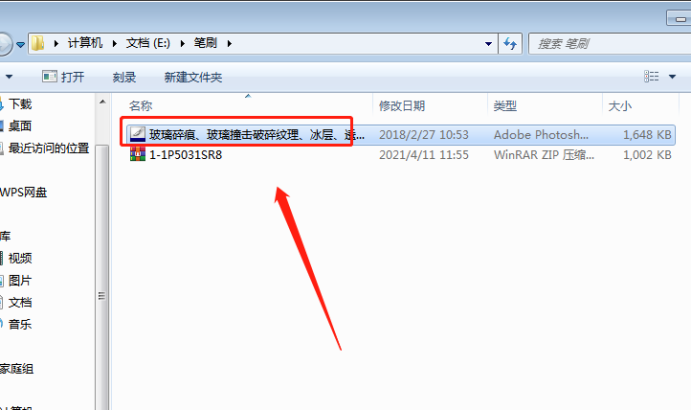
2.接下来,我们双击打开ps软件,在界面上选择画笔工具,如图:图片来源于截图。
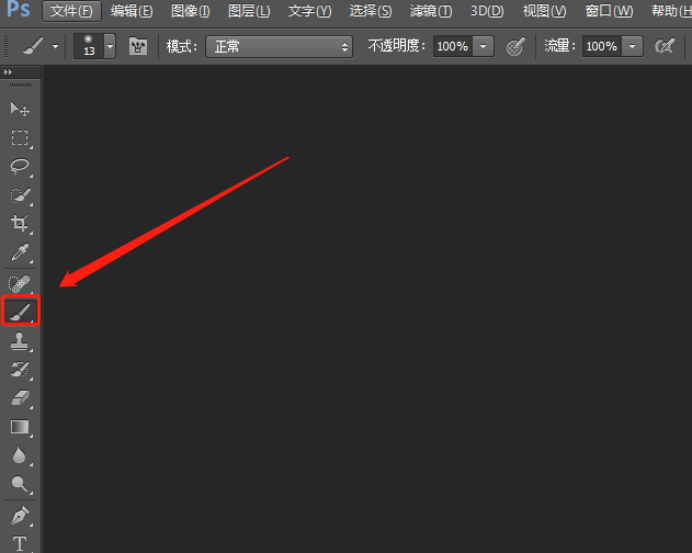
3.选择上面菜单栏的画笔样式,选择设置。
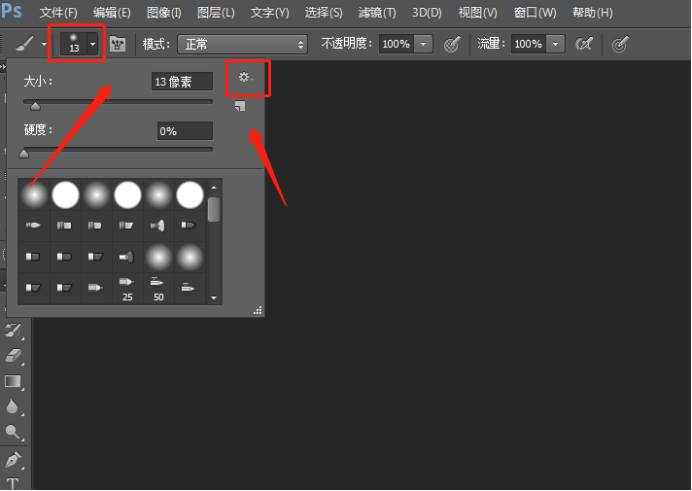
4.然后在下拉列表中选择【载入画笔】即可开始载入新画笔工具。

5.在电脑上找到你存放笔刷的文件夹,点击你要添加的画笔选择【载入】即可。
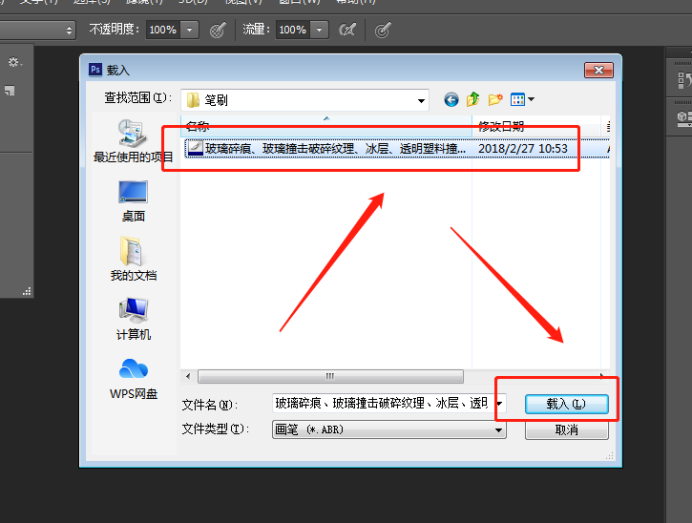
6.载入后,在画笔样式界面上就会显示出新载入的画笔样式。
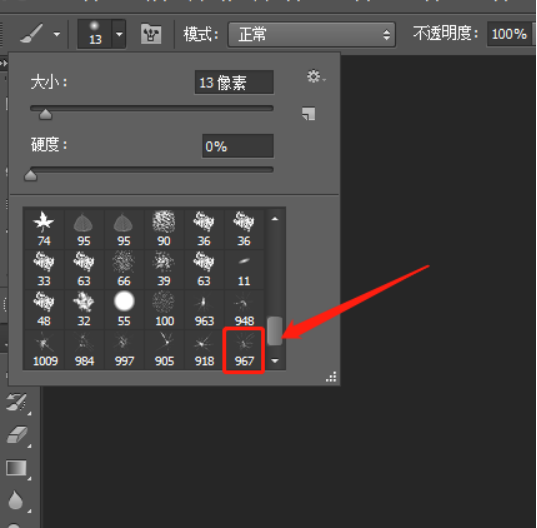
注意:载入画笔只能一次载入一个,如果是多个笔刷样式的话需要分批次载入。
7.我们可以新建一个图层,来试试画笔的样式。
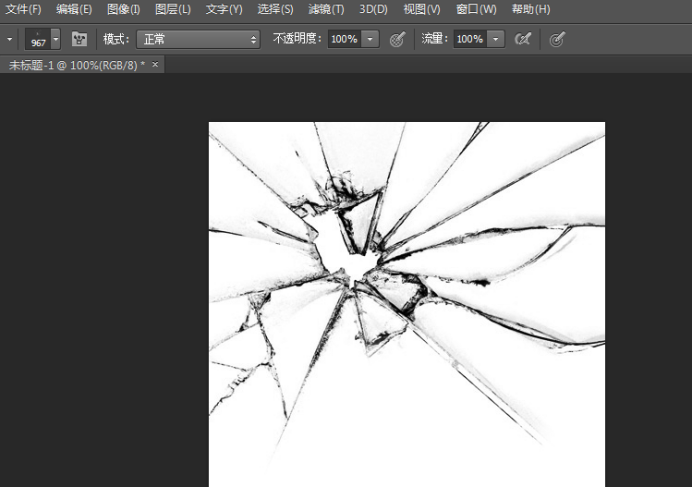
很成功了是不是?俗话说笔刷用得好,手绘时间都减少!学会使用笔刷后,将很大的提高自己的做图效率,相信有了小编这份详细ps笔刷免费下载教程,可以让你的做图速度快得飞起来咯!
本篇文章使用以下硬件型号:联想小新Air15;系统版本:win10;软件版本:photoshop cs6。
ps笔刷免费下载教程
相信很多喜欢的板绘的小伙伴都曾搜索过板绘教程的视频,大触们丝滑的操作,对笔刷的转换都让我们十分羡慕,但是我们会发现,当我们自己进行绘画操作的时候,打开笔刷板面,并没有视频里出现的笔刷,这是怎么回事呢?其实,这些笔刷是可以下载制作的,大家可以根据自己的喜好制作和管理。那么今天小编为大家推荐一期ps笔刷免费下载的教程,并教会大家安装和管理。
1,【打开】PS,新建【图层】,选择【B】画笔工具,【右键】调整笔刷大小,【[】与【]】调整笔画大小。
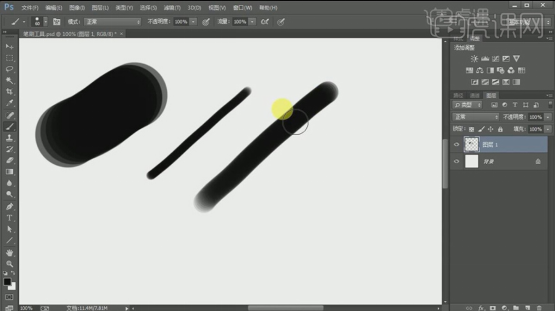
2,【右键】可以调整笔刷硬度以及【笔刷】的形状。
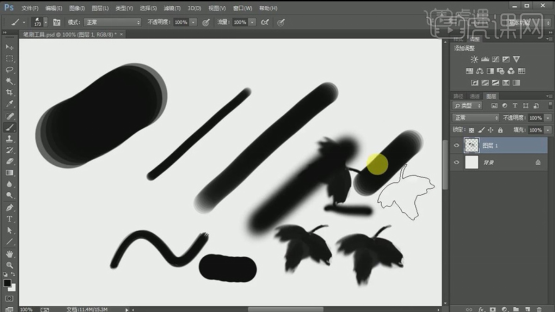
3,【窗口】-【画笔】,通过对【参数】的修改,进行涂抹。
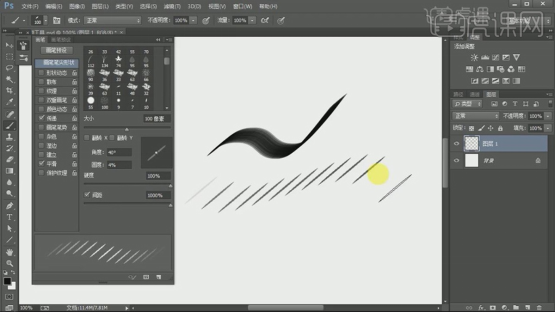
4,调整【形状动态】的参数,进行涂抹,具体如图示。
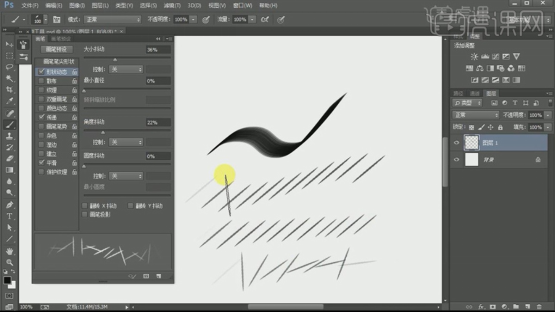
5,调整【散布】的参数,调整【颜色】,进行涂抹,具体如图示。
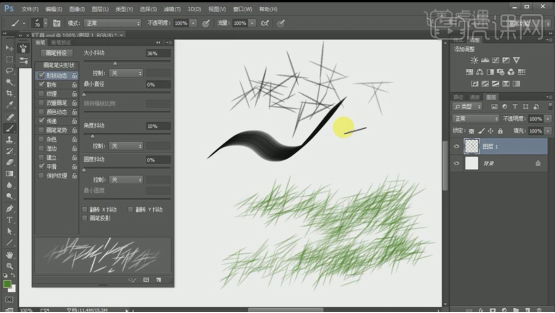
6,【右键】点击按钮,进行保存画笔,具体如图示。
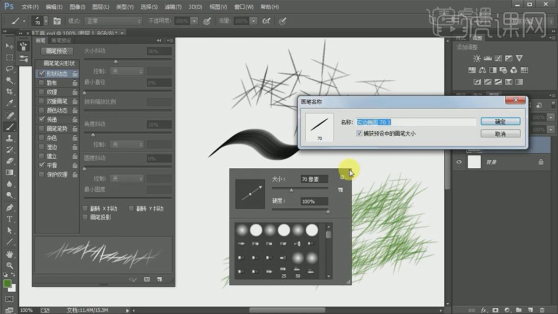
7,【右键】设置按钮,点击【载入画笔】,具体如图示。
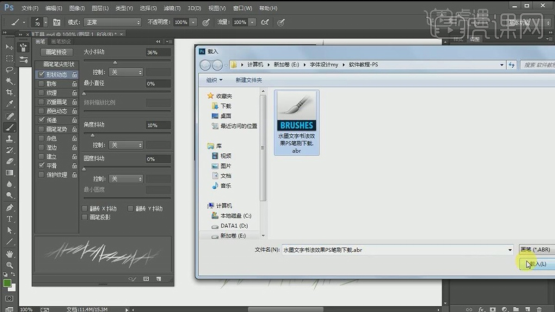
这个教程是不是很简单呢,相信大家拥有了笔刷以后绘画会更加方便,大家也可以根据自己的喜好自己制作笔刷并进行合理的管理,这都在绘画的时候为你提供极大的便利。那么本期ps笔刷免费下载的教程就到这里,希望大家喜欢。
网盘链接:https://pan.baidu.com/s/1veyE7iOZvpUI0DqmEIdnNg 提取码:6o70。
本篇文章使用以下硬件型号:联想小新Air15;系统版本: Win 10;软件版本:PS cc2019。